Nick Mihailovski, Google Analytics Developer Programs Engineer – Agosto 2012
L'automazione dei report di Google Analytics (Magic) è un'integrazione che riduce il lavoro necessario per inserire i dati di Google Analytics in qualsiasi prodotto supportato da Apps Script, come Documenti, Sites o Fogli di lavoro.
Introduzione
L'API Google Analytics ti consente di esportare i dati in modo da poter eseguire analisi e creare report personalizzati per rispondere a domande importanti per la tua attività. Tuttavia, molti utenti cercano un modo semplice per inserire i dati di Google Analytics in un foglio di lavoro Google. Una volta che i dati sono stati inseriti in un foglio di lavoro Google, gli utenti possono facilmente manipolare i dati di Google Analytics, creare nuove visualizzazioni e creare dashboard interne. L'automazione dei report di Google Analytics (Script magico) semplifica questo processo e ti consente di ottenere facilmente i dati che preferisci, in modo che tu possa concentrarti sull'analisi e sui report.
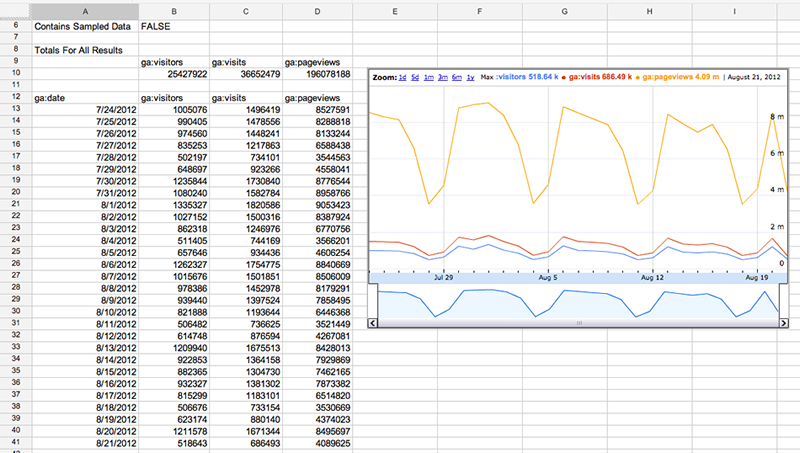
Dashboard API personalizzate - Nessun codice richiesto
Un caso d'uso comune per l'automazione dei report è la creazione di dashboard che si aggiornano automaticamente. Lo script di automazione dei report di Google Analytics (Magic) è disponibile nella galleria degli script di Fogli Google e può gestire tutto per te, senza necessità di codice.
Questo script è un ottimo modello per iniziare il tuo progetto. Per trovare questo script, apri o crea un foglio di lavoro Google, fai clic su Strumenti -> Galleria script e cerca analytics. Cerca Automazione dei report di Google Analytics (magica).
Il seguente video mostra come creare una dashboard utilizzando questo script:
Procedura di configurazione dell'API
Prima di poter utilizzare Magic Script, devi configurare
lo script in modo che utilizzi l'API Google Analytics. La configurazione dell'API è stata modificata di recente rispetto al video riportato sopra. Segui questi passaggi per abilitare l'API Google Analytics:
- Nell'editor di script, vai a: Risorse > Utilizza API di Google
- Imposta "API Google Analytics" su
ON - Fai clic sul link a
Google APIs Console - Imposta "API Google Analytics" su
ON - Accetta i Termini di servizio
- Chiudi la finestra "Console API di Google"
- Fai clic su
OKnella finestra dell'editor di script e chiudila - Tornando al foglio di lavoro, il menu "Google Analytics" dovrebbe funzionare. Potrebbe essere necessario eseguire nuovamente l'autenticazione.
Scrivere il tuo copione
È anche possibile scrivere codice personalizzato e sviluppare script personalizzati. Ad esempio, con l'integrazione di Analytics e Apps Script, puoi richiedere il numero totale di utenti, sessioni e visualizzazioni di pagina nel tempo e inserire questi dati in un foglio di lavoro con il seguente codice:
// Get Data.
var results = Analytics.Data.Ga.get(
tableId,
startDate,
endDate,
'ga:users,ga:sessions,ga:pageviews',
{'dimensions': 'ga:date'});
// Output to spreadsheet.
var sheet = SpreadsheetApp.getActiveSpreadsheet().insertSheet();
sheet.getRange(2, 1, results.getRows().length, headerNames.length).setValues(results.getRows());
// Make Sandwich.
Per iniziare subito, leggi il tutorial sull'accesso automatico ai dati di Google Analytics in Fogli Google. Consulta anche la documentazione di riferimento di Apps Script di Google Analytics.
